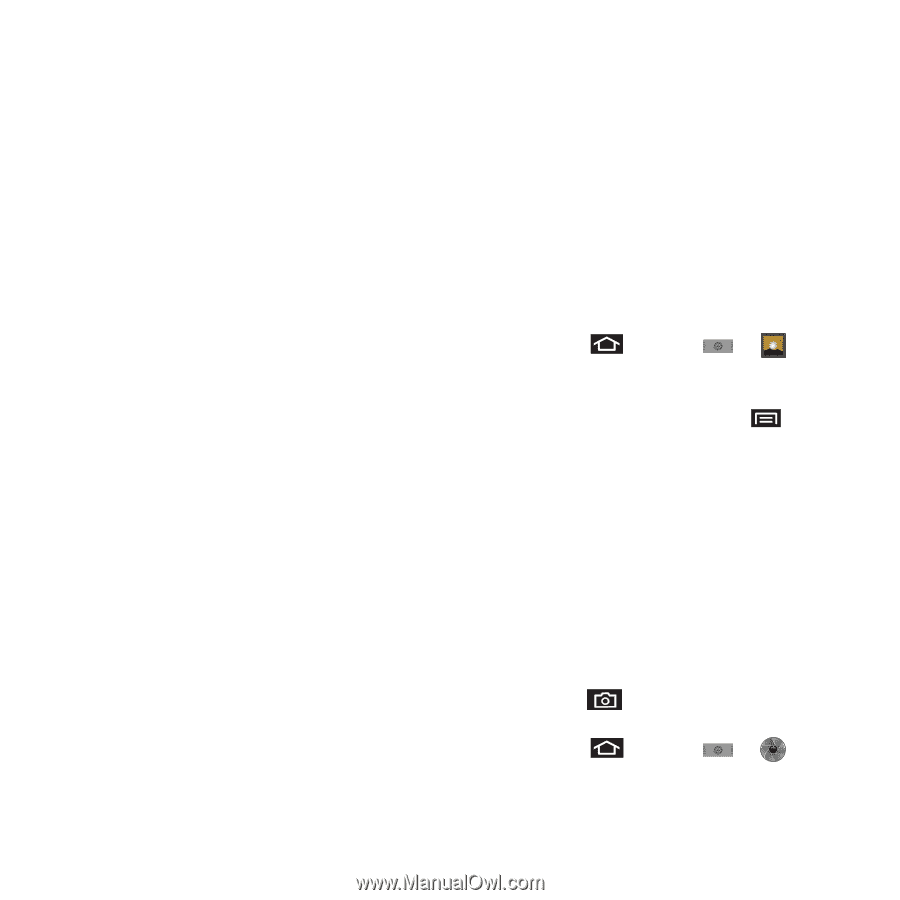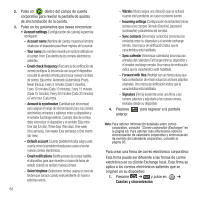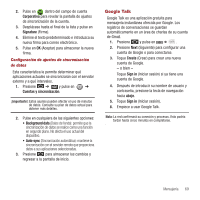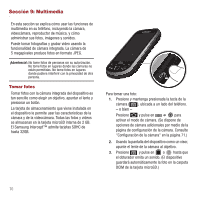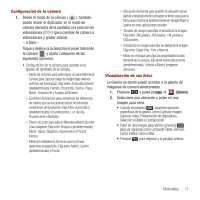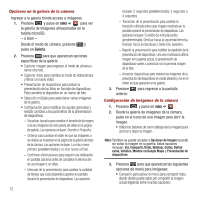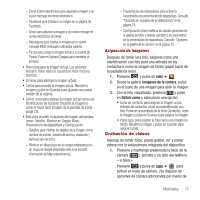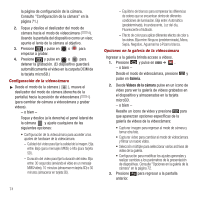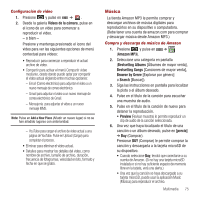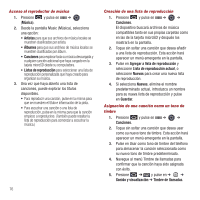Samsung SPH-M910 User Manual (user Manual) (ver.f3) (Spanish) - Page 80
Grabación de videos
 |
View all Samsung SPH-M910 manuals
Add to My Manuals
Save this manual to your list of manuals |
Page 80 highlights
- Email (Correo electrónico) para adjuntar la imagen a un nuevo mensaje de correo electrónico. - Facebook para introducir la imagen en su página de Facebook. - Gmail para adjuntar la imagen a un nuevo mensaje de correo electrónico de Gmail. - Mensajería para insertar la imagen en un nuevo mensaje MMS (mensaje multimedia) saliente. - Picasa para cargar la imagen actual a su cuenta de Picasa. Pulse en Upload (Cargar) para completar el proceso. • Rotar para girar la imagen actual. Las opciones incluyen: Rotar hacia la izquierda o Rotar hacia la derecha. • Eliminar para eliminar la imagen actual. • Cortar para recortar la imagen actual. Recorte la imagen y pulse en Guardar para guardar una nueva versión de la original. • Definir como para asignar la imagen actual como una Identificación de llamante (muestra la imagen) o como el Papel tapiz (imagen de la pantalla de inicio) (page 73). • Más para acceder a opciones de imagen adicionales, como: Detalles, Mostrar en Google Maps, Presentación de diapositivas y Configuración. - Detalles para mostrar los detalles de la imagen, como nombre de archivo, tamaño de archivo, resolución y fecha en que se tomó. - Mostrar en Maps para ver la imagen sobrepuesta en un mapa de Google (disponible sólo si se incrustó información de Map anteriormente). - Presentación de diapositivas para activar la característica de presentación de diapositivas. Consulte "Opciones en la galería de la videocámara" en la página 74. - Configuración para modificar los ajustes generales de la galería de fotos y realizar cambios a los parámetros de la presentación de diapositivas. Consulte "Opciones en la galería de la cámara" en la página 72. Asignación de imágenes Después de tomar una foto, asígnela como una identificación con foto para una entrada en los contactos o como la imagen de fondo (papel tapiz) de la pantalla de inicio. 1. Presione y pulse en ➔ . 2. Desde la galería Imágenes de la cámara, pulse en el icono de una imagen para abrir la imagen. 3. Con la foto visualizada, presione y pulse en Definir como y seleccione una opción. • Icono de contacto para asignar la imagen a una entrada de contactos como una identificación con foto. Pulse en una entrada de la ficha Contactos, corte la imagen y pulse en Guardar para asignar la imagen. • Papel tapiz para asignar la foto como una imagen de fondo. Recorte la imagen y pulse en Guardar para asignar la foto. Grabación de videos Además de tomar fotos, puede grabar, ver y enviar videos con la videocámara integrada del dispositivo. 1. Presione y mantenga presionada la tecla de la cámara ( ), ubicada a un lado del teléfono. - o bien - Presione y pulse en ➔ para activar el modo de cámara. (Se dispone de opciones de cámara adicionales por medio de Multimedia 73